विंडोज 7 आपको कुछ माउस क्लिक के साथ विंडो फ्रेम, टास्कबार और स्टार्ट मेनू का रंग बदलने देता है। आप डेस्कटॉप पर राइट-क्लिक करें, Personalize पर क्लिक करें, Color और Appearance विंडो खोलने के लिए Color पर क्लिक करें और फिर उस रंग को चुनें जिसे आप टास्कबार, विंडो फ्रेम और स्टार्ट मेनू पर देखते हैं।
नकारात्मक पक्ष यह है कि विंडोज आपको टास्कबार, विंडो फ्रेम और स्टार्ट मेनू में अलग-अलग रंग सेट करने की अनुमति नहीं देता है। यही है, जब आप Color और Appearance विंडो में किसी रंग का चयन करते हैं और सेट करते हैं, तो नया रंग टास्कबार, विंडो बॉर्डर के साथ-साथ स्टार्ट मेन्यू को दर्शाता है।
क्या यह अच्छा नहीं होगा यदि विंडो बॉर्डर्स को बदले बिना टास्कबार के लिए कस्टम रंग सेट करना संभव था या टास्कबार और विंडो बॉर्डर दोनों के लिए अलग-अलग रंग निर्धारित किए गए हों?

उन सभी विंडोज 7 अनुकूलन प्रेमियों के लिए, विंडोज 7 टास्कबार रंग बदलने के लिए एक उपकरण की तलाश खत्म हो गई है - विंडोज 7 टास्कबार कलर चेंजर को शुरू करना । यह टूल आपको विंडो बॉर्डर कलर को प्रभावित किए बिना मक्खी पर विंडोज 7 टास्कबार रंग बदलने देता है। उदाहरण के लिए, इस टास्कबार कलर चेंजिंग टूल की मदद से, आप विंडो बॉर्डर पर ब्लू कलर और टास्कबार पर ब्राउन कलर लगा सकते हैं।
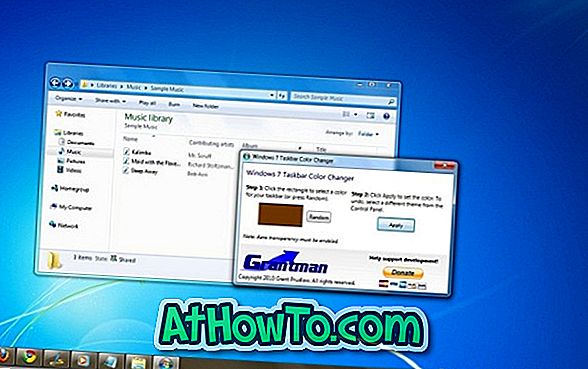
इस उपकरण का उपयोग करना बहुत सरल है। बस डाउनलोड करें, जिप फाइल कंटेंट निकालें और विंडोज 7 टास्कबार कलर चेंजर (.exe) फाइल चलाएं। टास्कबार के लिए अपना वांछित रंग चुनने के लिए आयत रंग बॉक्स पर क्लिक करें। हम आपको टास्कबार के रंग को सफलतापूर्वक बदलने के लिए व्यवस्थापक अधिकारों के साथ इस कार्यक्रम को चलाने की सलाह देते हैं
विंडोज 7 टास्कबार कलर चेंजर अगले स्तर तक टास्कबार को निजीकृत करता है। और अगर आप गंभीरता से टास्कबार को निजीकृत करने के लिए मुफ्त टूल की तलाश कर रहे हैं, तो विंडोज 7 टास्कबार गाइड को ट्वीक और कस्टमाइज़ करने के लिए हमारे 7 मुफ्त टूल देखें।
कृपया ध्यान दें कि यह उपकरण स्टार्टर और होम बेसिक संस्करणों में टास्कबार का रंग बदलने में आपकी मदद नहीं कर सकता है। यदि आप स्टार्टर या होम बेसिक पर हैं, तो हम आपको वैयक्तिकरण पैनल टूल आज़माने की सलाह देते हैं।
नोट: हमने इस उपकरण का एक दर्पण प्रदान किया है क्योंकि उपकरण का मुखपृष्ठ अभी नीचे है।
डाउनलोड
डाउनलोड (दर्पण)














